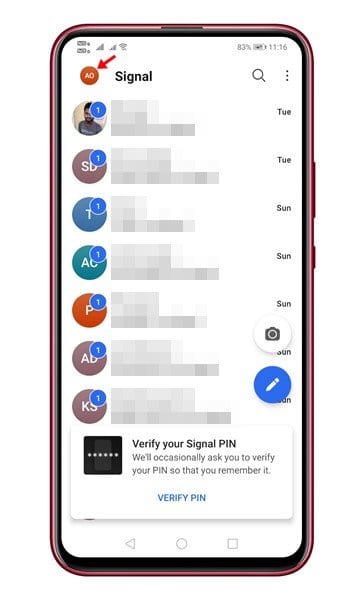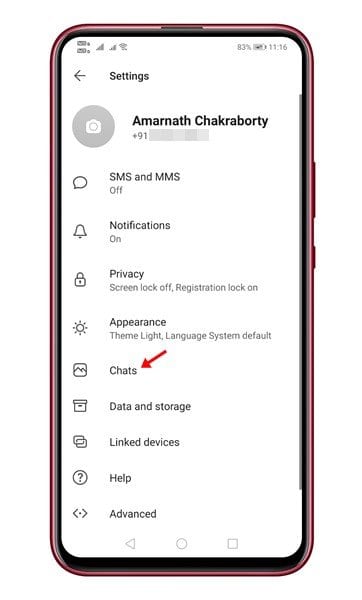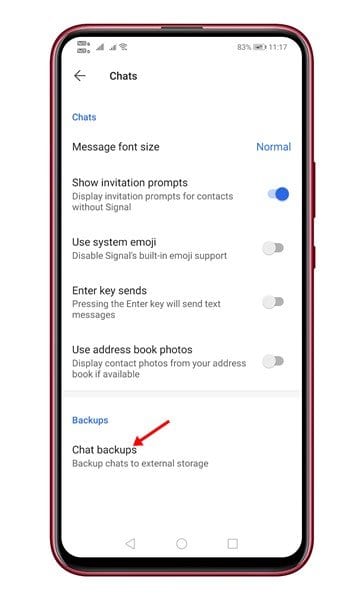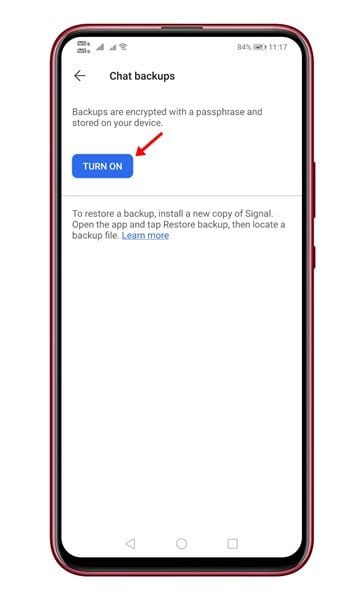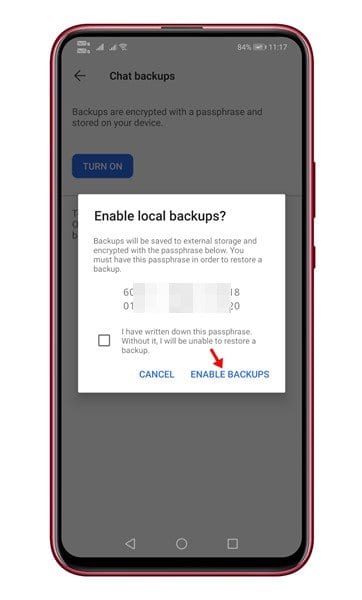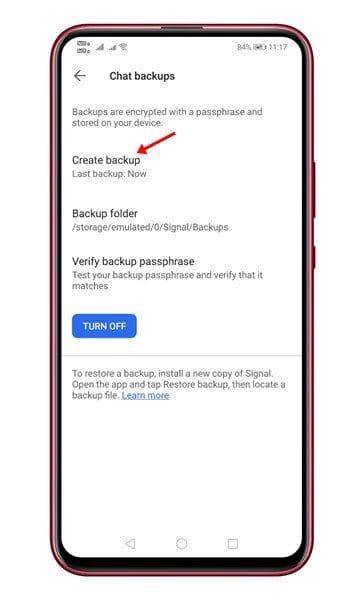ಸಿಗ್ನಲ್ ಚಾಟ್ಗಳನ್ನು ಸುಲಭವಾಗಿ ಬ್ಯಾಕಪ್ ಮಾಡಿ ಮತ್ತು ಮರುಸ್ಥಾಪಿಸಿ!
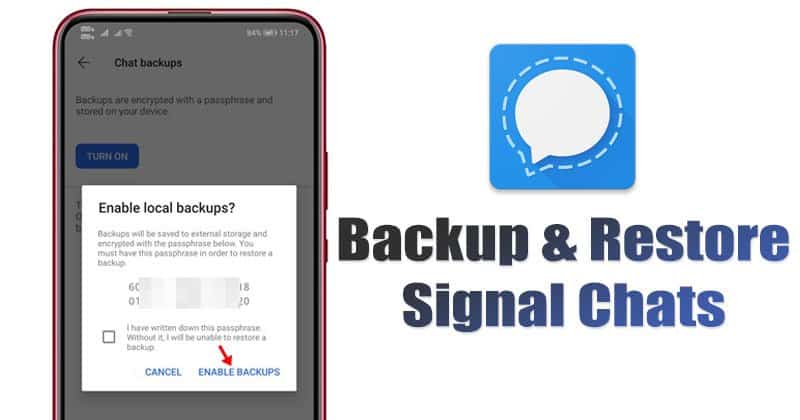
ನೀವು ನಿಯಮಿತವಾಗಿ ಟೆಕ್ ಸುದ್ದಿಗಳನ್ನು ಓದುತ್ತಿದ್ದರೆ, WhatsApp ಗಾಗಿ ಹೊಸ ಗೌಪ್ಯತೆ ನವೀಕರಣದ ಬಗ್ಗೆ ನಿಮಗೆ ತಿಳಿದಿರಬಹುದು. ಪರಿಷ್ಕೃತ ನೀತಿಗೆ ಅನುಗುಣವಾಗಿ, WhatsApp ನಿಮ್ಮ ಡೇಟಾವನ್ನು Facebook ಮತ್ತು ಮೂರನೇ ವ್ಯಕ್ತಿಯೊಂದಿಗೆ ಹಂಚಿಕೊಳ್ಳುತ್ತದೆ. ನಂತರ, ಕಂಪನಿಯು ನೀತಿಯ ಪರಿಚಯವನ್ನು ಮುಂದೂಡಿತು; ಆದಾಗ್ಯೂ, ಬಳಕೆದಾರರು ಅದರ ಪರ್ಯಾಯಗಳನ್ನು ನೋಡುವುದನ್ನು ತಡೆಯುವಷ್ಟು ಮನವೊಲಿಸುವಂತಿರಲಿಲ್ಲ.
ಸದ್ಯಕ್ಕೆ, Android ಮತ್ತು iOS ಬಳಕೆದಾರರಿಗೆ ಹಲವು WhatsApp ಪರ್ಯಾಯಗಳು ಲಭ್ಯವಿವೆ. ಸಿಗ್ನಲ್, ಟೆಲಿಗ್ರಾಮ್, ಇತ್ಯಾದಿಗಳಂತಹ ಕೆಲವು ತ್ವರಿತ ಸಂದೇಶ ಕಳುಹಿಸುವಿಕೆ ಅಪ್ಲಿಕೇಶನ್ಗಳು ಸಹ WhatsApp ಗಿಂತ ಉತ್ತಮ ಗೌಪ್ಯತೆ ಮತ್ತು ಭದ್ರತಾ ವೈಶಿಷ್ಟ್ಯಗಳನ್ನು ನೀಡುತ್ತವೆ.
Android ನಲ್ಲಿ ಸಿಗ್ನಲ್ ಚಾಟ್ಗಳನ್ನು ಬ್ಯಾಕಪ್ ಮಾಡಲು ಮತ್ತು ಮರುಸ್ಥಾಪಿಸಲು ಕ್ರಮಗಳು
ಈ ಲೇಖನವು ಆಂಡ್ರಾಯ್ಡ್ ಸ್ಮಾರ್ಟ್ಫೋನ್ನಲ್ಲಿ ಬ್ಯಾಕಪ್ ಮತ್ತು ಸಿಗ್ನಲ್ ಚಾಟ್ಗಳನ್ನು ಮರುಸ್ಥಾಪಿಸುವ ಕುರಿತು ವಿವರವಾದ ಮಾರ್ಗದರ್ಶಿಯನ್ನು ಹಂಚಿಕೊಳ್ಳುತ್ತದೆ. ಪ್ರಕ್ರಿಯೆಯು ತುಂಬಾ ಸುಲಭವಾಗಿರುತ್ತದೆ, ಆದ್ದರಿಂದ ಪರಿಶೀಲಿಸೋಣ.
ಹಂತ 1. ಮೊದಲ ಮತ್ತು ಅಗ್ರಗಣ್ಯ , ಸಿಗ್ನಲ್ ಅನ್ನು ಸ್ಥಾಪಿಸಿ ನಿಮ್ಮ Android ಸ್ಮಾರ್ಟ್ಫೋನ್ನಲ್ಲಿ.
ಹಂತ 2. ಇದೀಗ ಫೈಲ್ ಐಕಾನ್ ಮೇಲೆ ಕ್ಲಿಕ್ ಮಾಡಿ ಸೆಟ್ಟಿಂಗ್ಗಳನ್ನು ತೆರೆಯಲು ನಿಮ್ಮ ಪ್ರೊಫೈಲ್.
ಮೂರನೇ ಹಂತ. ಸೆಟ್ಟಿಂಗ್ಗಳ ಪುಟದಲ್ಲಿ, ಟ್ಯಾಪ್ ಮಾಡಿ "ಚಾಟ್ಗಳು".
ಹಂತ 4. ಈಗ ಒಳಗೆ "ಬ್ಯಾಕ್ಅಪ್ಗಳು", ಮಾಡಿ ಕೆಳಗೆ ಸ್ಕ್ರಾಲ್ ಮಾಡಿ ಮತ್ತು ಟ್ಯಾಪ್ ಮಾಡಿ "ಚಾಟ್ ಬ್ಯಾಕಪ್ಗಳು".
ಹಂತ 5. ಚಾಟ್ ಬ್ಯಾಕಪ್ಗಳಲ್ಲಿ, ಬಟನ್ ಒತ್ತಿರಿ "ಉದ್ಯೋಗ".
ಹಂತ 6. ಮುಂದಿನ ಪುಟದಲ್ಲಿ, ಸಿಗ್ನಲ್ ನಿಮಗೆ ಪಾಸ್ಫ್ರೇಸ್ ಅನ್ನು ತೋರಿಸುತ್ತದೆ . ಖಚಿತವಾಗಿರಿ ಪಾಸ್ಫ್ರೇಸ್ ಅನ್ನು ನಮೂದಿಸಿ ಏಕೆಂದರೆ ಅದು ಇಲ್ಲದೆ ಚಾಟ್ಗಳನ್ನು ಮರುಸ್ಥಾಪಿಸಲು ನಿಮಗೆ ಸಾಧ್ಯವಾಗುವುದಿಲ್ಲ.
ಹಂತ 7. ಒಮ್ಮೆ ಮಾಡಿದ ನಂತರ, ಬಟನ್ ಕ್ಲಿಕ್ ಮಾಡಿ "ಬ್ಯಾಕ್ಅಪ್ಗಳನ್ನು ಸಕ್ರಿಯಗೊಳಿಸಿ".
ಹಂತ 8. ಸಕ್ರಿಯಗೊಳಿಸಿದ ನಂತರ, ಚಾಟ್ ಬ್ಯಾಕಪ್ಗಳ ಪುಟಕ್ಕೆ ಹೋಗಿ ಮತ್ತು ಟ್ಯಾಪ್ ಮಾಡಿ ಬ್ಯಾಕಪ್ ರಚಿಸಿ.
ಇದು! ನಾನು ಮುಗಿಸಿದ್ದೇನೆ. ನೀವು Android ನಲ್ಲಿ ಸಿಗ್ನಲ್ ಚಾಟ್ಗಳನ್ನು ಬ್ಯಾಕಪ್ ಮಾಡಬಹುದು ಮತ್ತು ಮರುಸ್ಥಾಪಿಸಬಹುದು.
ಈ ಲೇಖನವು ನಿಮ್ಮ Android ಸಾಧನದಲ್ಲಿ ಸಿಗ್ನಲ್ ಚಾಟ್ಗಳನ್ನು ಬ್ಯಾಕಪ್ ಮಾಡುವುದು ಮತ್ತು ಮರುಸ್ಥಾಪಿಸುವುದು ಹೇಗೆ ಎಂಬುದರ ಕುರಿತು. ಈ ಲೇಖನವು ನಿಮಗೆ ಸಹಾಯ ಮಾಡಿದೆ ಎಂದು ಭಾವಿಸುತ್ತೇವೆ! ದಯವಿಟ್ಟು ನಿಮ್ಮ ಸ್ನೇಹಿತರೊಂದಿಗೆ ಕೂಡ ಹಂಚಿಕೊಳ್ಳಿ. ಇದರ ಬಗ್ಗೆ ನಿಮಗೆ ಯಾವುದೇ ಅನುಮಾನಗಳಿದ್ದರೆ, ಕೆಳಗಿನ ಕಾಮೆಂಟ್ ಬಾಕ್ಸ್ನಲ್ಲಿ ನಮಗೆ ತಿಳಿಸಿ.